早在Windows 7中,系统就自带一个便笺工具。这个工具极其简单,但非常实用。启动程序即可在桌面上贴上一张黄色便签,输入待办事情或备忘内容。若要增加记事帖,只需在任意一张便签上单击+号按钮或者右击任务栏便笺图标并选择新建便笺即可(图1)。默认便签为单一黄颜色,若张贴的便签太多,一种颜色不好分辨类别内容,可右击需要变色的便笺,从快捷菜单中任选六种颜色之一(图2)。
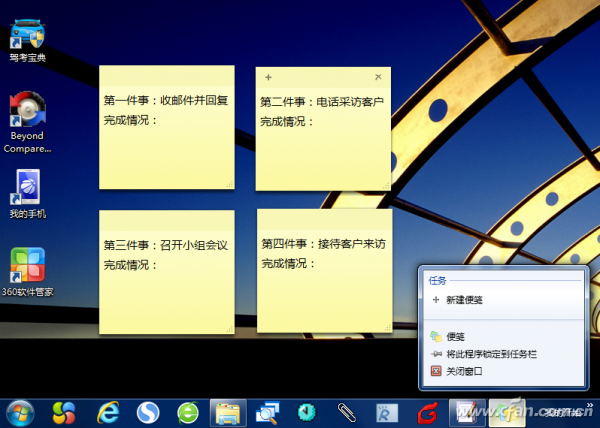
(图1 简单实用的Windows 7便笺程序)
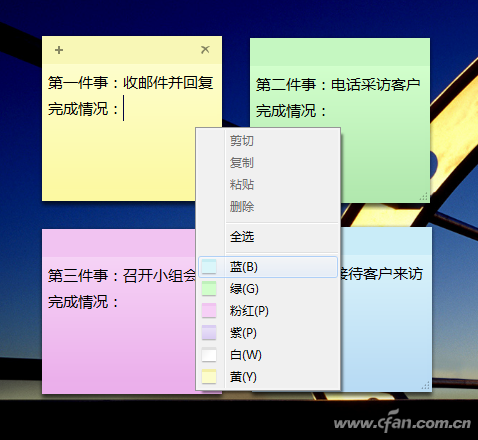
小技巧:
便笺就是图个方便,从开始菜单查找启动多有不便。启动便签后将任务栏图标用右键锁定,以后直接点击任务栏便笺图标就可以创建便签了。
如果觉得便笺程序太简单,只能输入不能手写,那么,还可以用Windows 7或Windows 7以上版本自带的另一个工具Windows日记本来实现手写便签。该软件不但可以支持手写设备或鼠标模拟手写,还可以将手写的文字变成印刷体文字进行编辑。
●火速链接
Windows 8.1便笺沿用了Windows 7便笺的方便功能,如果一次添加的便笺较多,还会自动叠放。当然,用户也还可以自行用拼图的方式或改变每个便笺的尺寸,随意在桌面上布排便笺(图3)。Windows 10便笺更名为便利贴。
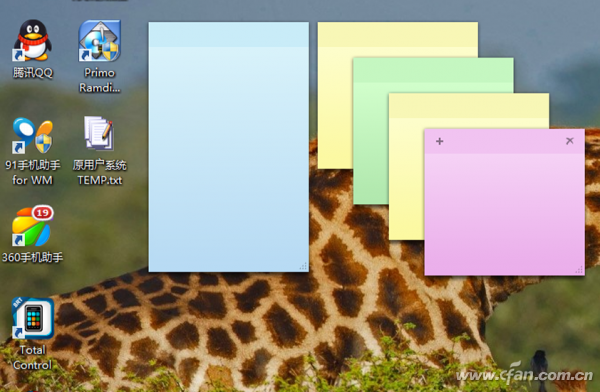
小技巧:
Windows自带便笺带有丰富的文字排版功能,但因需快捷键操作,不为人们所知。具体参见附表(表)。
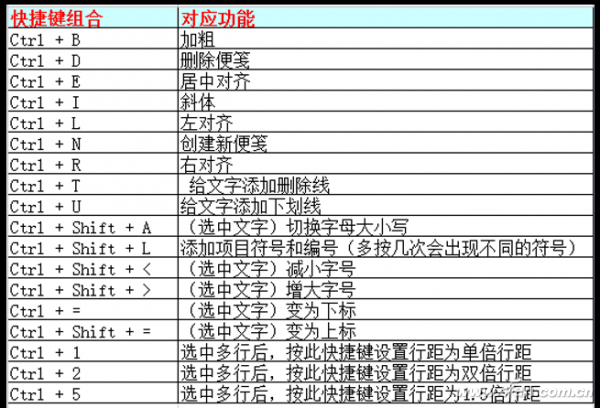
【简单实用的Windows便笺】相关文章:
★ 电脑出错误提示:winlogon.exe应用程序错误该怎么办?
